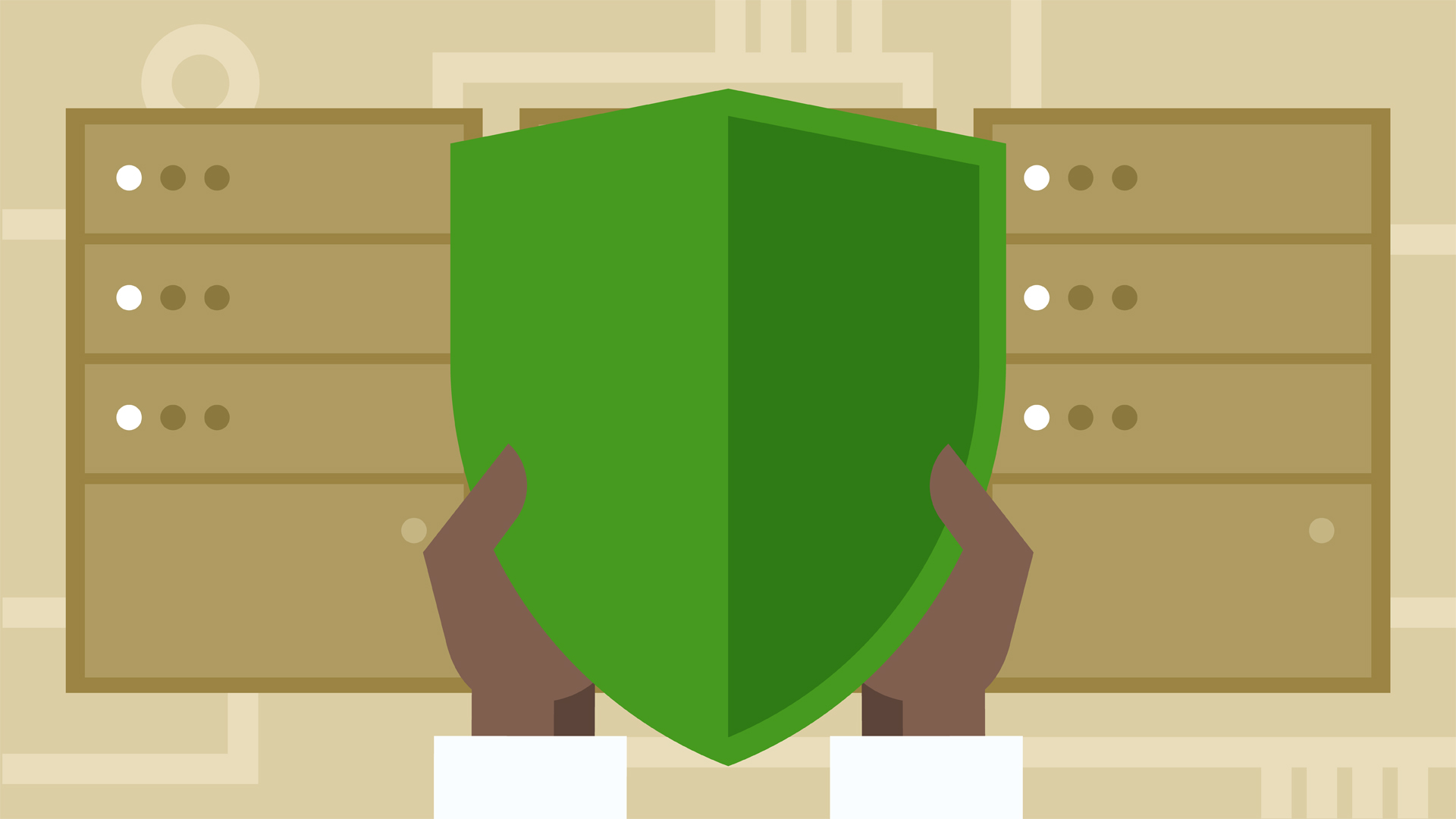Endpoint Protection Point, tüm antimalware politikaları için varsayılan ayarları sağlar ve SCCM veritabanının malware bilgilerini çözümlediği bir altyapı sağlamak için Endpoint Protection istemcisini Site Sistemi sunucusuna yükler.
Bu zorunlu bir Site Sistemi değildir, ancak SCCM’i virüsten koruma yönetimi çözümünüz olarak kullanmayı planlıyorsanız (System Center Endpoint Protection’ı kullanarak) bir Endpoint Protection Point yüklemeniz gerekir.
Endpoint Protection Point rolü hiyerarşi seviyesinde bir seçenektir. SCCM hiyerarşisinde sadece bir sunucuya bu rol kurulabilmekte ve bu rolü Primary Site rolünün bulunduğu sunucuya veya tek başına bir sunucuya yüklemeniz önerilmektedir.
ÖNEMLİ : Endpoint Protection Point rolünü kurmadan önce Software Update Point rolünün kurulumunun ve yapılandırılmasının yapılmış olması gerekmektedir. SUP Kurulum makalesine ulaşmak için tıklayınız.
Gereksinimleri karşıladıktan sonra Endpoint Protection Point kurulumuna başlıyoruz.
SCCM Console açıyoruz.
Administration / Site Configuration / Servers and Site System Roles bölümüne geliyoruz.
Site System alanına sağ tıklayarak Add Site System Roles seçeneğine tıklıyoruz ve kuruluma aşağıdaki adımlar ile devam ediyoruz.
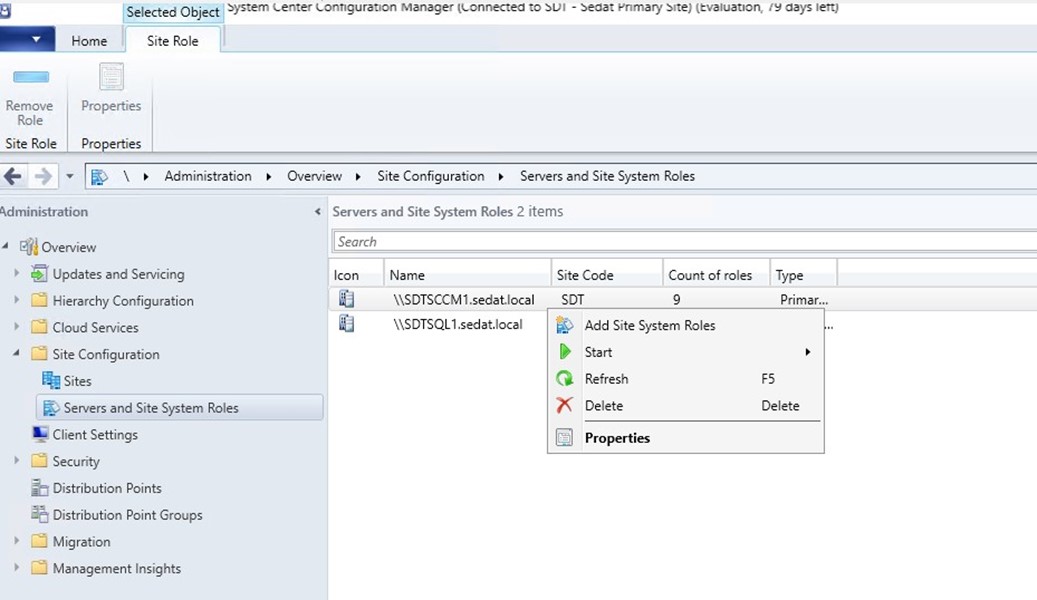
Resim – 1
System Role Selection bölümünden Endpoint Protection Point seçeneğini seçiyoruz ve çıkan ekrana OK tıklayarak NEXT ile devam ediyoruz.
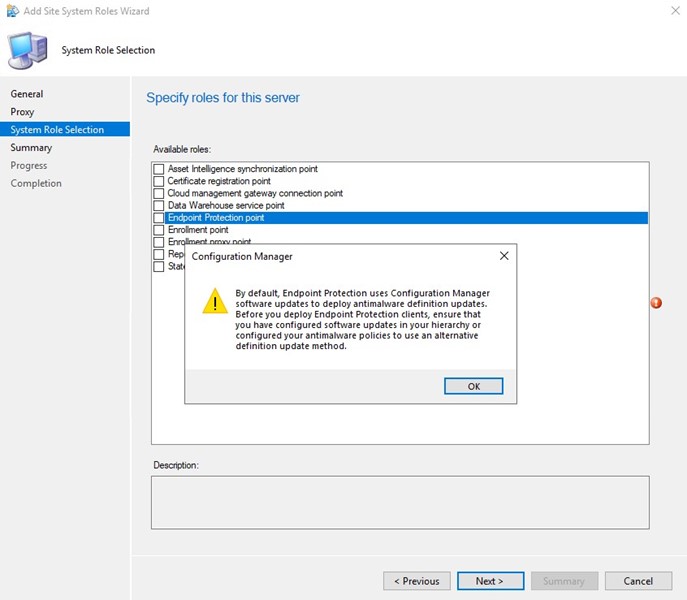
Resim – 2
By checking this box, I acknowledge that I accept the Licence Terms and Privacy Statement kutucuğunu işaretliyoruz
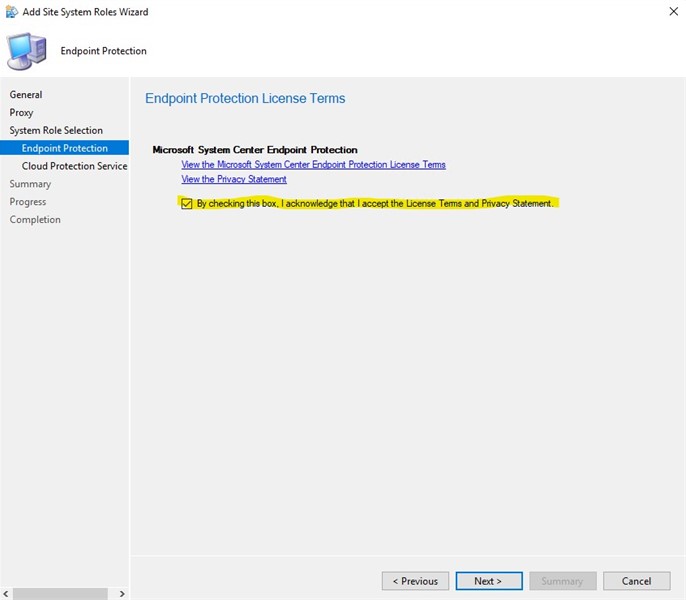
Resim – 3
Herhangi bir değişiklik yapmadan devam ediyoruz.
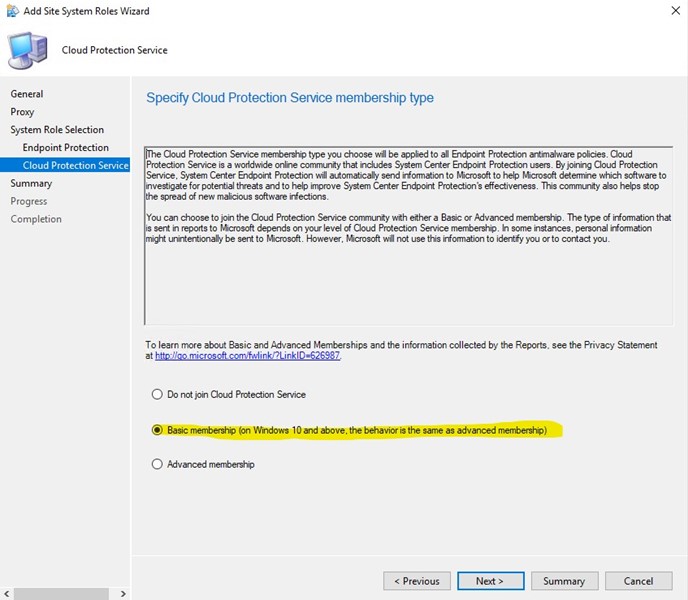
Resim – 4
Kurulumun özet bilgilerini bize sunuyor kurulum Next ile devam ediyoruz.
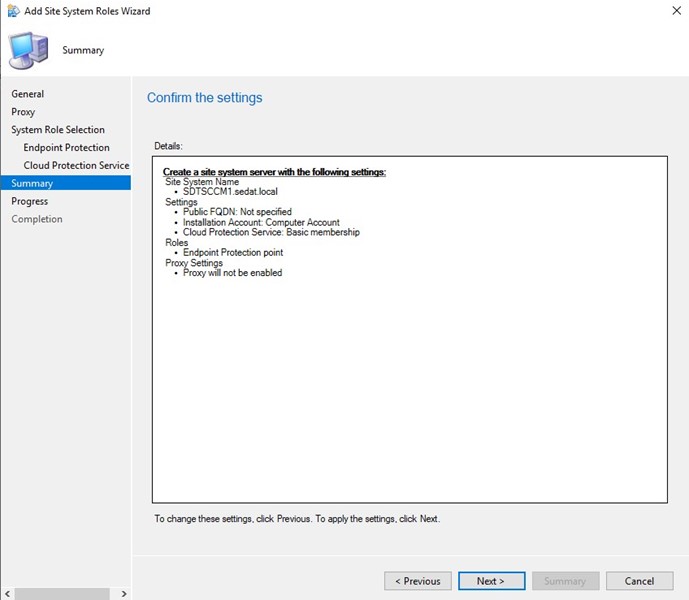
Resim – 5
Close ile kurulumu tamamlıyoruz. Kurulum arka planda devam etmektedir.
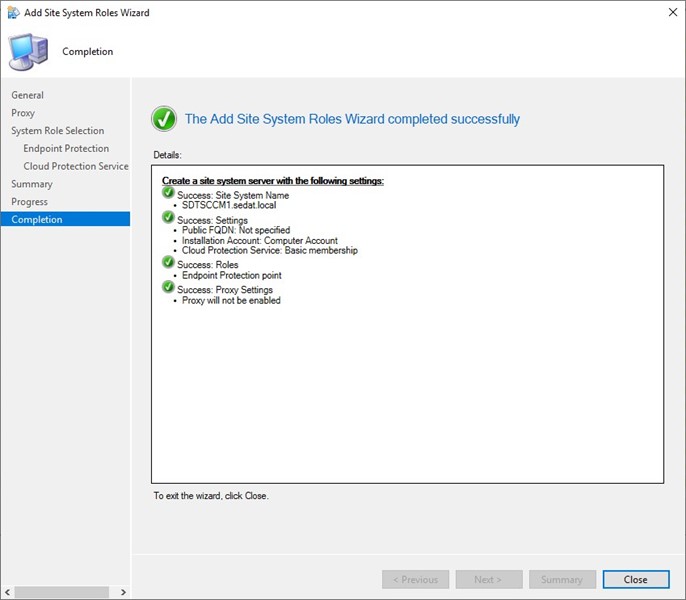
Resim – 6
Kurulumu takip etmek için EPSetup.log isimli log dosyasını kontrol edebilirsiniz.
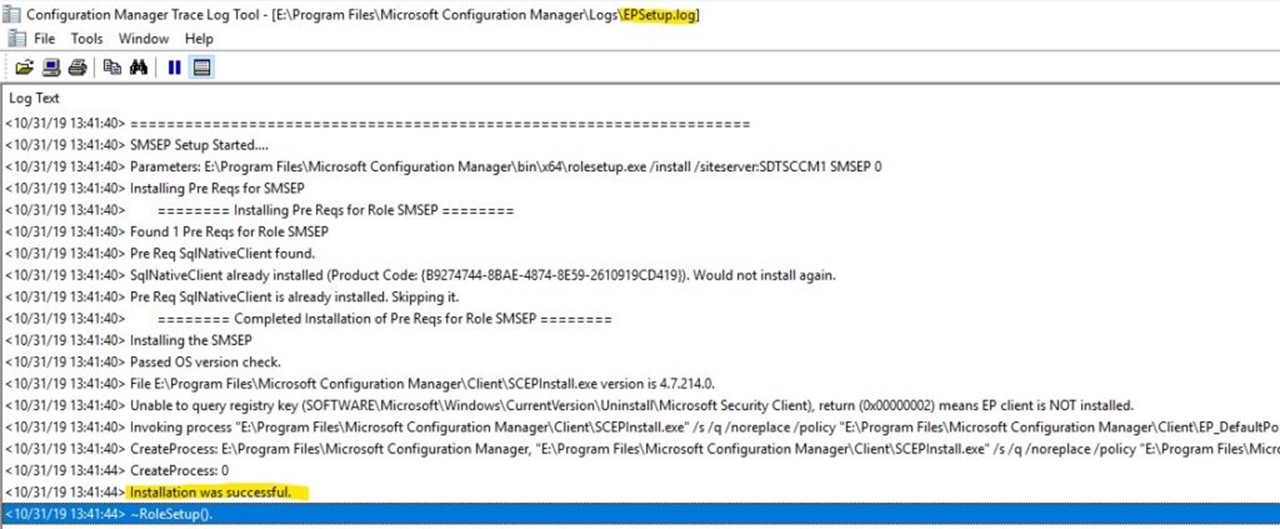
Resim – 7
Ayrıca Monitoring – System Status – Site Status alanından rolün kurulup kurulmadığını kontrol edebilirsiniz.

Resim – 8
SOFTWARE UPDATE POINT İŞLEMLERİ
Endpoint Protection Point rolünün kurulumundan sonra, Software Update Point üzerine System Center Endpoint Protection güncellemelerinin sync edilmesi için gerekli işlemleri yapıyoruz.
Administration – Overview – Site Configuration – Sites alanında bulunan Site bilgisine sağ tıklayarak Configure Site Components – Software Update Point seçeneğine tıklıyoruz.
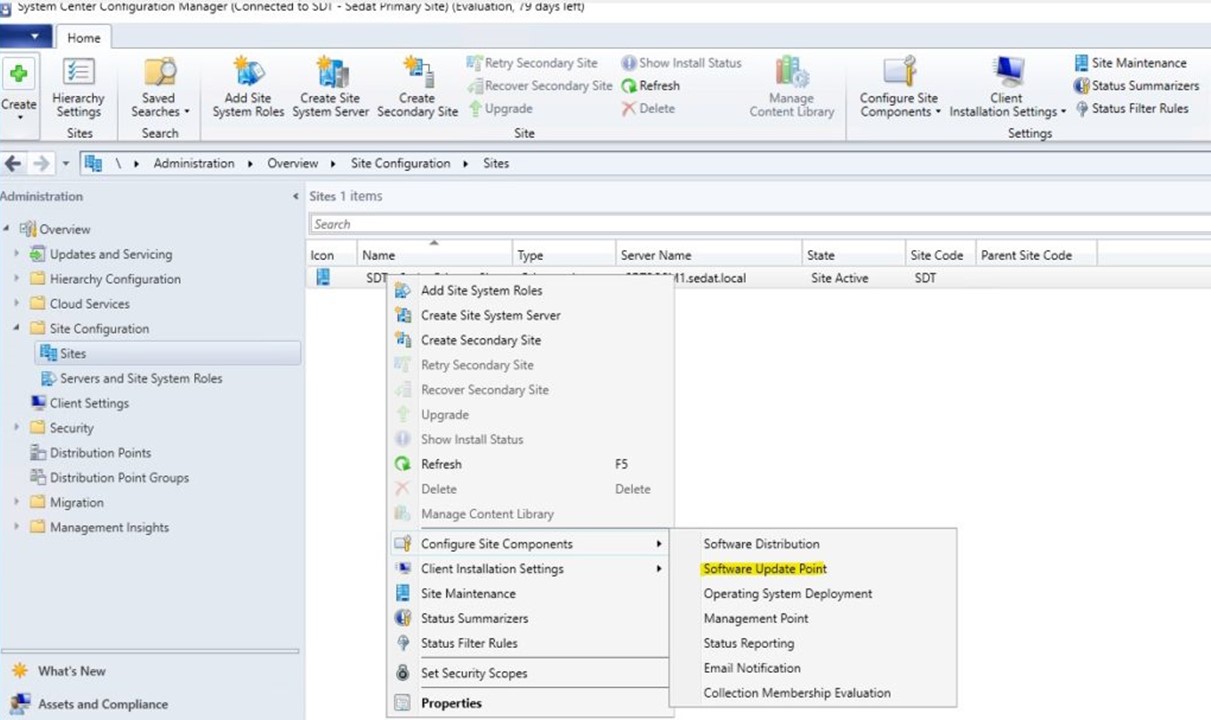
Resim – 9
Products bölümünden Forefront Client Security ve System Center Endpoint Protection ürünlerini seçerek bu ekranı kapatıyooruz.
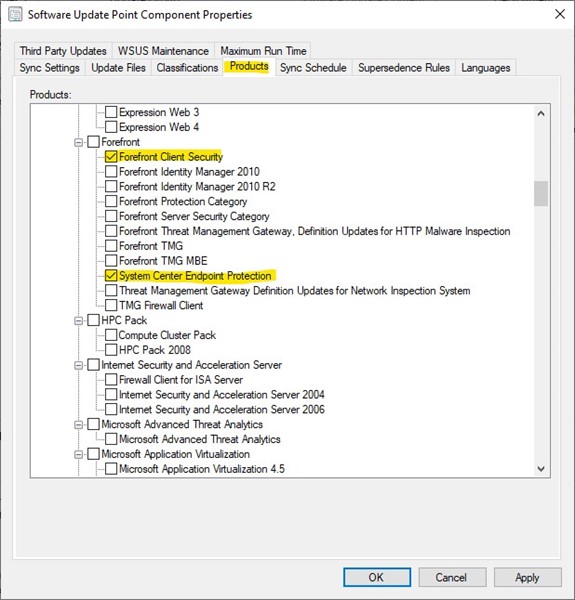
Resim – 10
SUP Sync sonrası wsyncmgr.log dosyasında Endpoint Protection ile ilgili güncellemelerin artık WSUS ile alındığını ve SCCM üzerine aktarıldığını görebilirsiniz.
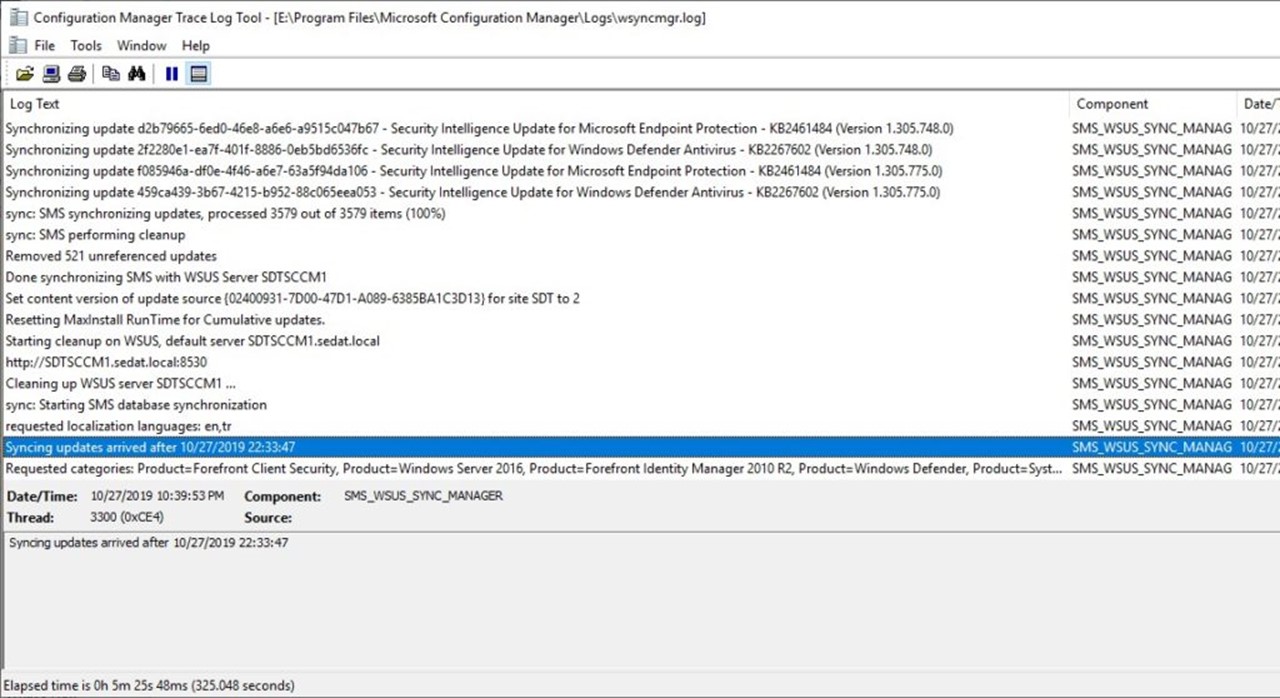
Resim – 11
CLIENT SETTINGS İŞLEMLERİ
Software Update Point üzerine System Center Endpoint Protection güncellemelerinin sync edilmesi için gerekli işlemleri yaptık ve sıradaki işlem Client Settings üzerinden System Center Endpoint Protection ayarlarının Client sistemlere gönderilmesi.
Administration – Overview – Client Settings
alanından Create Custom Client Device Settings seçeneğine tıklıyoruz.
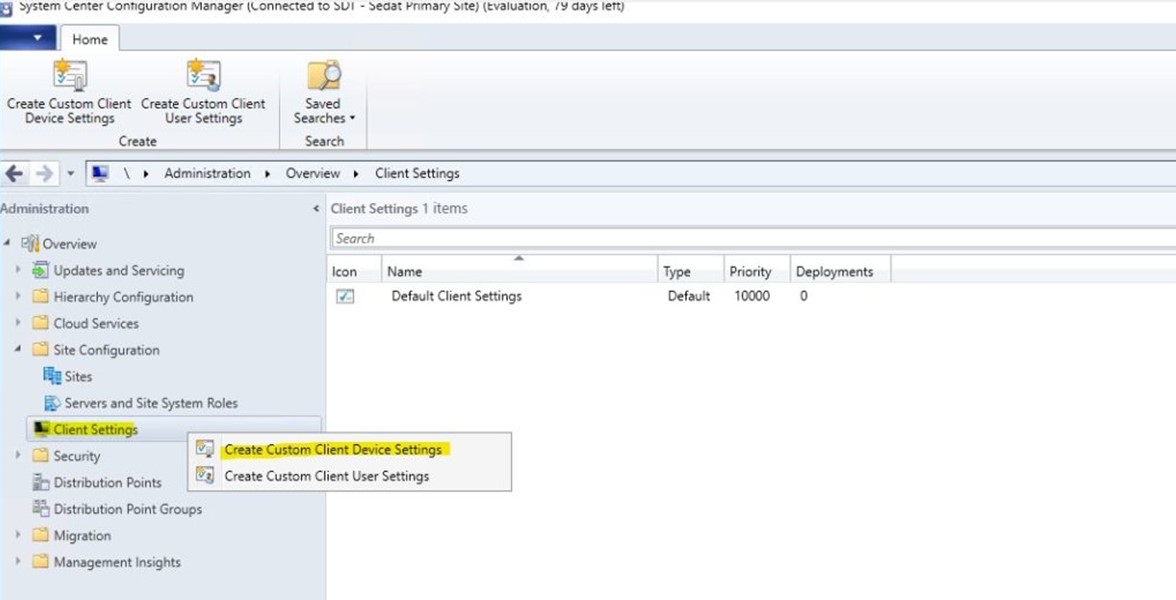
Resim – 12
Açılan ekranda yeni oluşturacağımız Client Settings için bir isim vererek Endpoint Protection seçeneğini seçiyoruz ve sol tarafa geçen ayarlara tıklıyoruz.
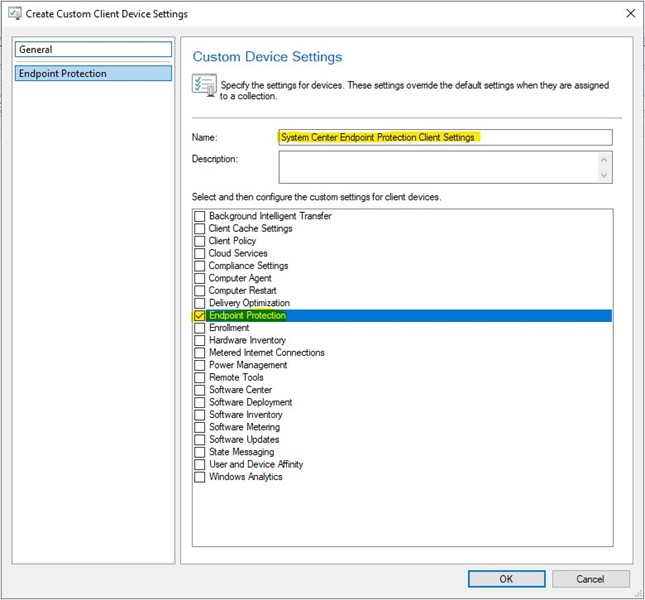
Resim – 13
Endpoint Protection ayarlarında bulunan Manage Endpoint Protection client on client computers seçeneği için YES diyoruz ve diğer ayarları değiştirmeden OK ile ayarları kaydediyoruz.
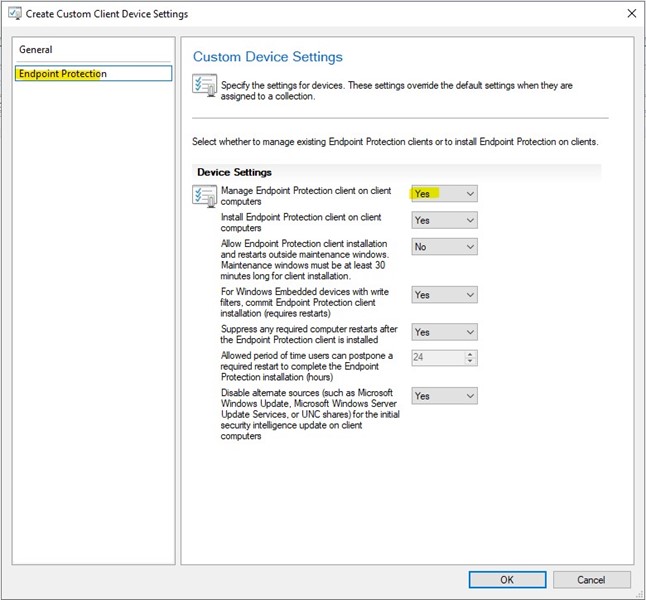
Resim – 14
Endpoint Protection ayarlarını yaptıktan sonra bu oluşturmuş olduğumuz ayarları sistemlere Deploy ediyoruz.
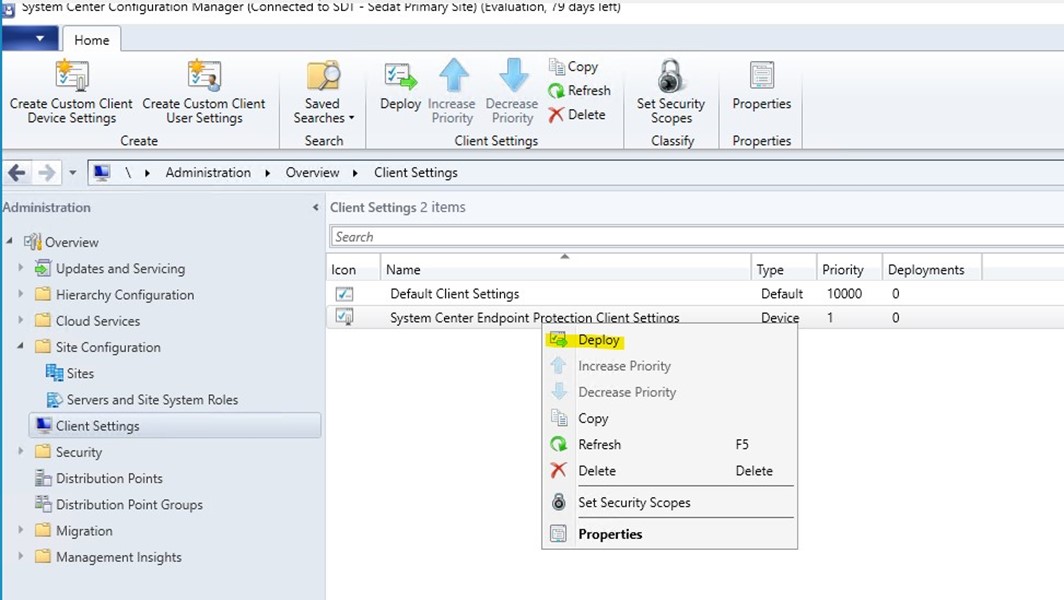
Resim – 15
Ben test ortamımda bulunan tüm sistemlere (Client/Server) Endpoint Protection dağıtımının yapılmasını istiyoruz. Bu yüzden Collection olarak All Systems seçiyorum.
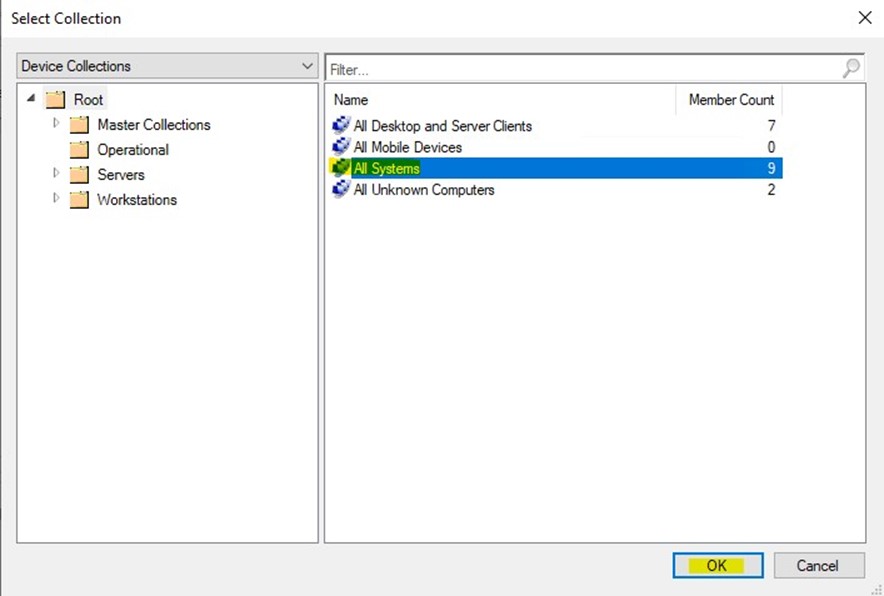
Resim – 16
Son olarak Endpoint Protection için Antimalware Policy oluşturma işlemini anlatacağım. Bu oluşturacağımız policy ile Client/Server üzerinde bulunan System Center Endpoint Protection / Windows Securiity uygulamalarına aşağıdaki ayarları uygulayabilir olacağız.
- Schedule Scan Settings
- Virus Default Action Settings
- Real-Time Protection Settings
- Exclusion Settings
- Client Interface Settings
- AV Definitions Settings
\Program Files\Microsoft Configuration Manager\AdminConsole\XmlStorage\EPTemplates\Archive path içerisinde Microsoft’un sık kullanılan altyapıları ile ilgili hazır Antimalware Policy şablonları bulunmaktadır. Bunları import ederek kullanabilir ve içerisindeki ayarları kendi yapınıza göre (Exclusion ekleme,Schedule Scan vs.) değiştirerek kullanabilirsiniz.
Ayrıca https://gallery.technet.microsoft.com/System-Center-Endpoint-65917b04 adresinde bulunan şablonları da indirerek kullanabilirsiniz. İçerisinde ayrıca Collection lar da bulunmakta ve ekleyeceğiniz Antimalware Policy leri direkt olarak adresten indireceğiniz Collections lara deploy edebilirsiniz.
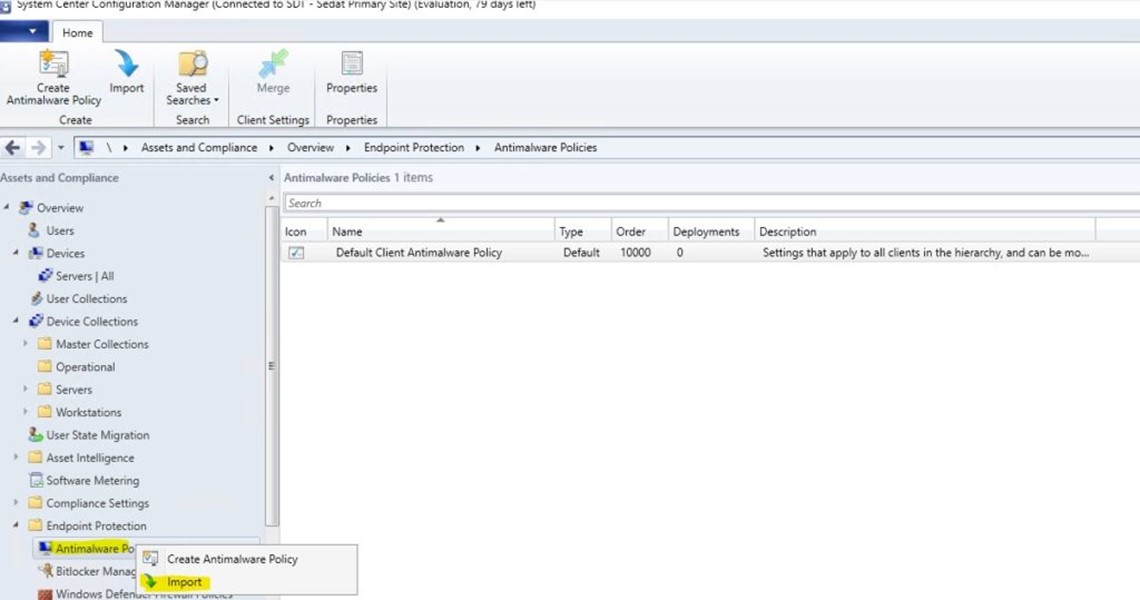
Resim – 17

Resim – 18
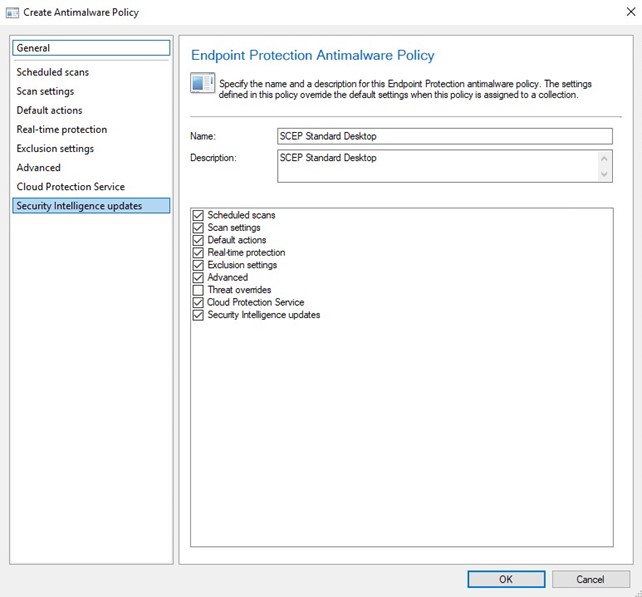
Resim – 19
ÖNEMLİ : SCCM üzerinde Default Client Antimalware Policy isimli bir policy bulunmakta ve bu policy tüm sistemlere otomatik olarak Deploy edilebilmektedir. Ben ayarlarımı bu Policy üzerinde yapıyorum ve bu yüzden Deploy etmiyorum. Sizler yeni policy eklemeniz / oluşturmanız halinde onu uygun Collection lara deploy etmeniz gerekmektedir.
Windows 10 1607+ / Windows Server 2016 / Windows Server 2019 OS sürümlerinde AV Client olarak Windows ile kurulu gelen Windows Defender / Windows Security Center uygulaması kullanılmakta ve uygulanan policy ler bu uygulamalara uygulanmaktadır. Aşağıda dağıtım sonrası Windows Security uygulamanın policy aldığını görebilirsiniz.
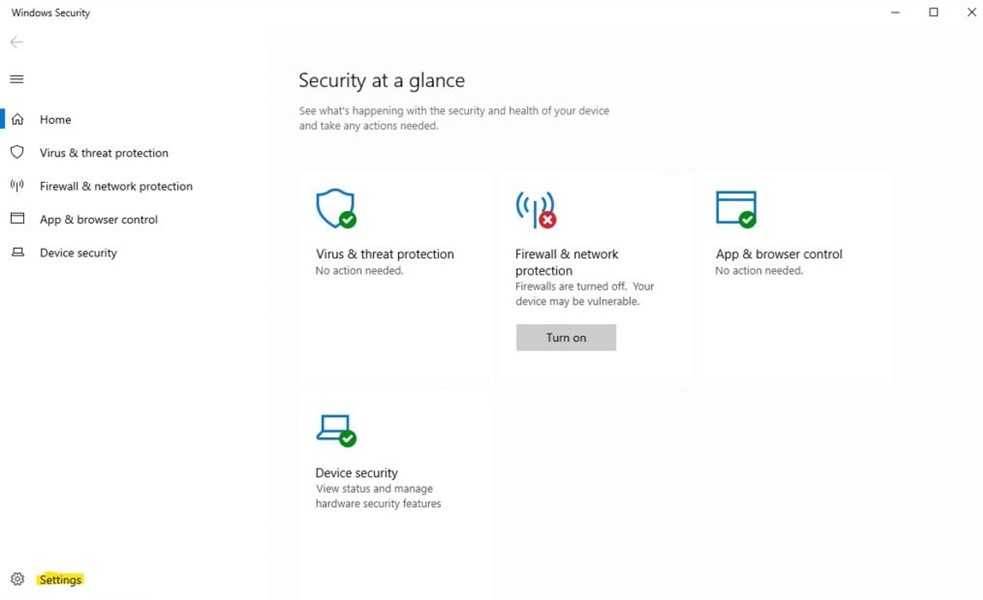
Resim – 20
Windows 7 / Windows 8 / Windows 8.1 / Windows Server 2008/R2 / Windows Server 2012/R2 OS sürümleri ile Windows Defender gelmediğinden AV client olarak sistemlere policy uygulandığı anda System Center Endpoint Protection isimli bir uygulama yüklenmekte ve policy ler bu uygulamaya uygulanmaktadır.
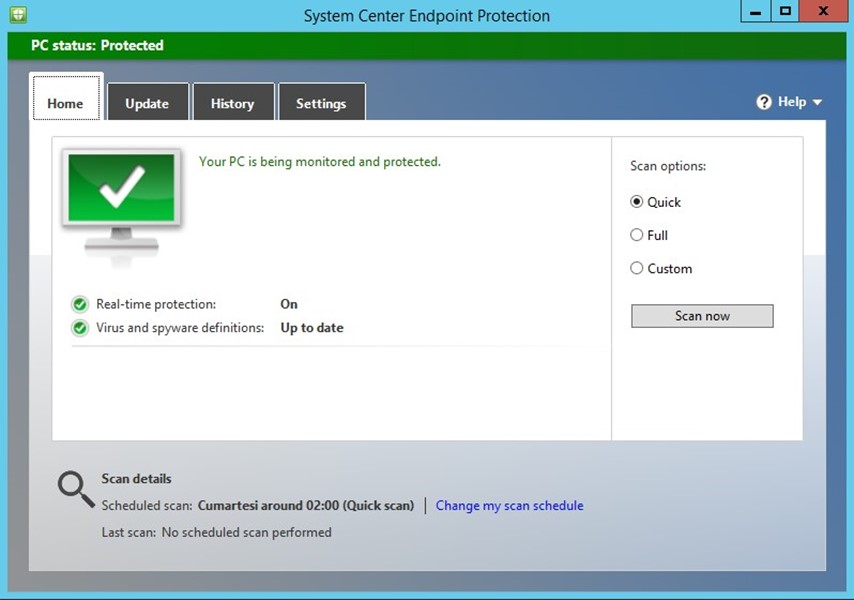
Resim – 21
Bu makalemde sizlere System Center Configuration Manager üzerine Endpoint Protection Point rolünün kurulum,yapılandırmasını ve Client/Server üzerine Policy uygulanarak AntiVirus altyapısının aktif edilmesini anlattım.
Bir sonraki makalemde sizlere client lara Antivirus Definition larının otomatik olarak deploy edilmesini anlatacağım.
Bu konuyla ilgili sorularınızı alt kısımda bulunan yorumlar alanını kullanarak sorabilirsiniz.
Referanslar
TAGs:
System Center Endpoint Protection, SCEP,Antivirüs Yönetimi, SCEP Configuration, SCEP Deployment,
Windows Defender, Windows Security Center, SCCM ile AntiVirüs Yönetimi,
SCCM ile Güncellemeler Nasıl Dağıtılır?, SUP Deployment, SCEP Using SCCM, Microsoft Endpoint Protection, SCEP Kurulumu, SCCM AV Kurulumu, SCCM ile AntiVirüs Nasıl Yönetilir?